山东金质特种设备检验管理系统.docx
《山东金质特种设备检验管理系统.docx》由会员分享,可在线阅读,更多相关《山东金质特种设备检验管理系统.docx(19页珍藏版)》请在冰豆网上搜索。
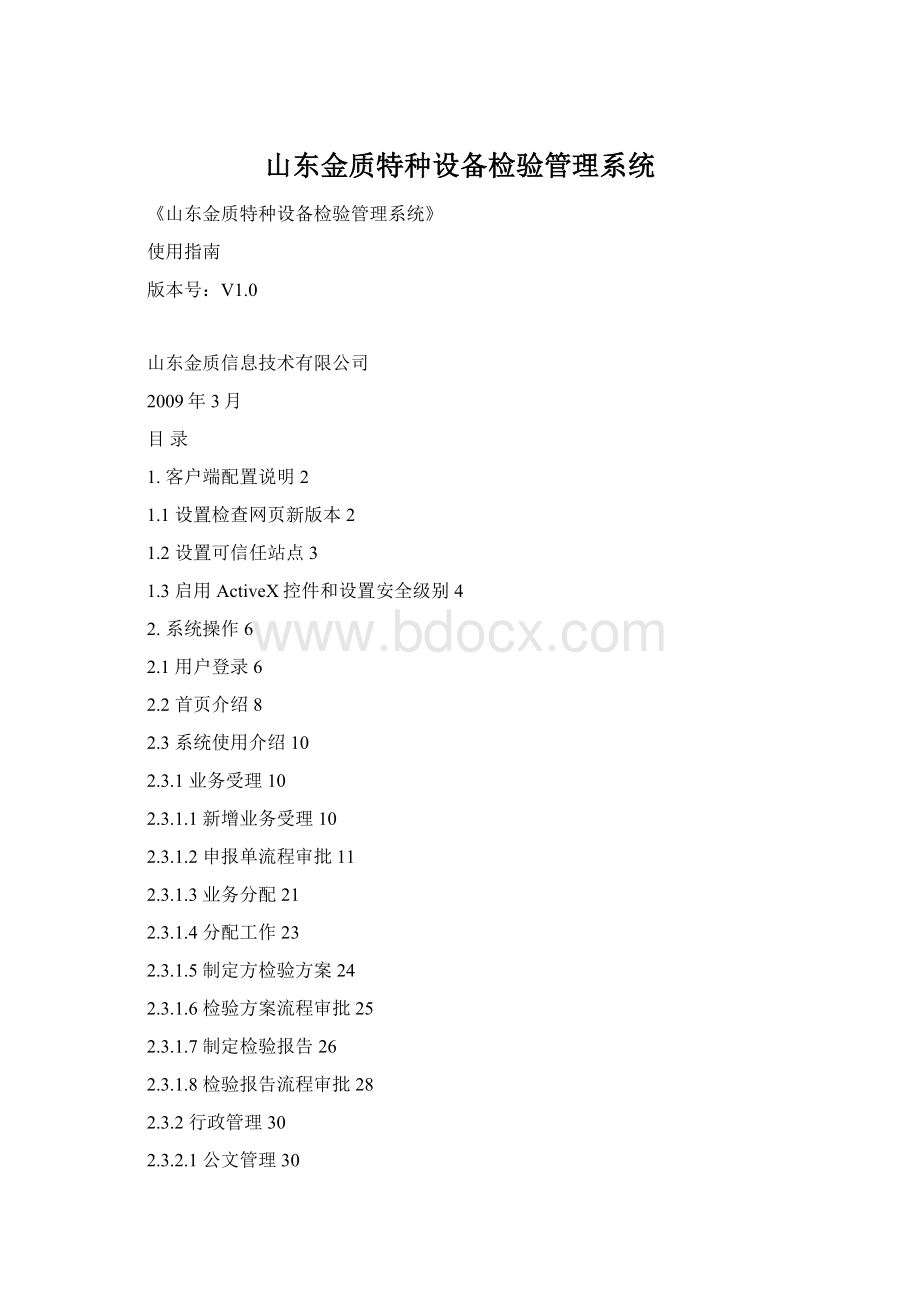
山东金质特种设备检验管理系统
《山东金质特种设备检验管理系统》
使用指南
版本号:
V1.0
山东金质信息技术有限公司
2009年3月
目录
1.客户端配置说明2
1.1设置检查网页新版本2
1.2设置可信任站点3
1.3启用ActiveX控件和设置安全级别4
2.系统操作6
2.1用户登录6
2.2首页介绍8
2.3系统使用介绍10
2.3.1业务受理10
2.3.1.1新增业务受理10
2.3.1.2申报单流程审批11
2.3.1.3业务分配21
2.3.1.4分配工作23
2.3.1.5制定方检验方案24
2.3.1.6检验方案流程审批25
2.3.1.7制定检验报告26
2.3.1.8检验报告流程审批28
2.3.2行政管理30
2.3.2.1公文管理30
2.3.2.2其它应用36
1.客户端配置说明
山东金质特种设备检验管理系统的使用在IE浏览器中即可,无需安装专门的客户端软件,只需要对您机器IE的“Internet选项”窗口进行简单设置。
具体操作如下:
1.1设置检查网页新版本
打开IE浏览器,并单击【工具】→【Internet选项】出现如下界面:
单击上图中的【设置】按钮,出现下图:
如上图所示选中“每次访问此页时检查”前面的单选框,确定。
1.2设置可信任站点
打开IE浏览器,并单击【工具】→【Internet选项】出现“Internet选项”窗口,在该窗口中单击【安全】按钮,出现下图:
依次单击【可信站点】→【站点】出现以下界面:
在上图红圈标出的区域输入系统所在的外网地址“http:
//124.128.202.198”(其中“124.128.202.198”是本系统所在的服务器的IP地址,如果服务器地址更改,此处需要重新添加),单击【添加】,之后所输入的地址显示在下面的窗口中,单击【确定】,这样就设置好了可信任站点。
注意:
一定不要选择下方的
如果此项被选中,一定要将其撤销选择.
不要退出该窗口,请按照下面的说明接着进行设置。
1.3启用ActiveX控件和设置安全级别
在以上窗口中再依次单击【安全】→【可信站点】→【自定义级别】,出现以下界面:
将“ActiveX控件和插件”的第二项“对没有标记为安全的ActiveX控件进行初始化和角本运行”启用,安全级别设为”中低”,如下图:
至此,IE浏览器的配置完成。
2.系统操作
IE浏览器的配置完成以后,您就可以登录山东金质特种设备检验管理系统了。
2.1用户登录
登录系统的用户名为每个人的“姓的全拼+名的第一个字母”,如王戈,用户名是wangg;如陈海霞,用户名为chenhx;具体账号以系统管理员分发给个人的账号为准。
账号密码:
默认与各自的用户名相同,在系统正式运行之前需要注意更改自己的密码并牢记,如果不小心忘记密码,请联系管理员设置新密码。
系统登录地址:
通过外网访问浏览器登录地址为:
http:
//124.128.202.198:
9080/sdjy;请在IE浏览器的地址栏中输入本系统的地址,其中“124.128.202.198”是指的服务器的IP地址,如果在安装系统的服务器IP地址更改了,则该地址中的IP做相应更改即可。
登录步骤如下:
地址输入完毕,单击键盘回车键“Enter”,即进入登录页面,在该页面中输入用户名、密码,如图:
单击键盘回车键“Enter”或者鼠标点击“确定”按钮,进入系统首页。
为了避免您每次都要输入地址的麻烦,在以上页面中可以点击“收藏”将系统地址收藏到IE的收藏夹中,这样再次登录时只要从IE的收藏夹选一下就可以了.
2.2首页介绍
如果您的用户名、密码都正确,登录系统后出现如下主页面,页面上的红色字体标注是对区域功能的说明:
主页面内容包括业务目录导航、功能树、内容显示区和辅助功能区四部分。
业务目录导航:
本系统所包括的全部业务目录.
内容显示区:
登录后默认显示待办事项,点击左侧导航树后此区域显示相应的文件列表,在列表中点击文件后则在此区域显示文件详细内容。
功能树:
以层次化的结构显示特种设备检验管理系统的所有内容,相当于功能导航。
点击前面有“
”号的链接将在下面显示其子目录;点击文字链接在右边的内容显示区显示对应的信息内容。
注意:
针对用户角色的不同,此功能树的内容是不同的,所以您能看到哪些内容关键看您所属的角色以及该角色用有哪些应用授权,这些授权由系统管理员负责。
辅助功能区
主页:
返回登录主页
交流园地:
便于交流问题
修改个人资料:
修改个人基本信息
重新登录:
重新登录系统
退出系统:
退出关闭系统
2.3系统使用介绍
2.3.1业务受理
业务受理的操作过程
2.3.1.1新增业务受理
在登录首页连续鼠标操作”检验管理—>业务受理—>申报单—>待办,进入待办文件列表,如下图:
各按钮功能如下:
新建:
新增一条业务受理信息.
修改:
对选中的信息进行修改.
删除:
对选中的信息进行删除.
业务分配:
对业务信息进行分配处理.
回执单:
生成用户回执单.
在此列表页面也可以通过录入:
”申报单位名称”,”检验类型”,”联系人”等查询条件进行查询或查看其他状态的申报单.
单击”新建”按钮,进入如下页面:
录入相应的申报单位基本信息和设备信息,一个单位有多个设备时可以通过“添加一行”操作来重复添加。
点”保存”按钮,提示保存成功.返回待办列表如下图:
2.3.1.2申报单流程审批
目前各地市分院不需要通过审批流程可以直接在待办列表中进行业务分配,省院必须先进行审批流程,审批通过后方可进行业务分配.我们以省院锅检中心业务为例进行详解.
在业务受理->申报单->待办列表中,选择上面新增的记录,单击”修改”按钮,也可以直接点击单位名称链接进入编辑页面如下图:
单击”启动审批流程”按钮,弹出如下窗口:
选择”省院申报单审批流程”,单击”确定”按钮,进入如下页面:
录入相应表单处理签信息,可以直接点”发送”按钮,进行发送,也可先进行保存,以后在审批管理->应用管理->窗口审批流程->待办列表中再发送.
单击”发送”按钮,弹出如下窗口:
点击”环节处理人”按钮,弹出如下:
选择相应处理人,单击”确定”按钮,如下:
单击”确定”,提示如下:
文件已成功发送至孙景强处.
处理待办文件
以孙景强身份登录特种设备检验管理系统,如下图:
此用户可在右侧待办事项页面看到待办的事项标题”标题山东锅炉集团”,也可在左侧功能书应用管理->窗口审批流程->待办列表中查询此待办事项.如图:
点击待办事项标题,进入如下页面:
各按钮功能如下:
保存:
保存文件暂时不发送
发送:
发送给下一步处理人
文件位置:
查看文件的当前所在流程位置.
打印:
打印文件
流转历史:
查看文件的流转历史情况
填写意见:
对文件填写意见
删除:
删除文件
查看详细内容:
查看申报单位的详细信息和设备信息
填写完审核意见如下:
点击”发送”按钮,弹出如下窗口:
点击”环节处理人”按钮,选择处理人员,点击确定发送.(同上面的发送操作)提示如下:
文件已成功发送至汪立新处.
以汪立新身份登录特种设备检验管理系统,如下图:
在右侧待办事项页面看到待办的事项标题”标题山东锅炉集团”,点击待办事项标题,进入如下页面:
(功能按钮已在上面做了详细描述,这里不再赘述.)
填写审批意见:
点击发送按钮,发送到下一步处理人(同上发送)王戈处.
以王戈身份登录特种设备检验管理系统,如下图:
在右侧待办事项页面看到待办的事项标题”标题山东锅炉集团”,点击待办事项标题,进入如下页面:
此处可以根据领导的批示意见选择审批结果是否批准,
此处我们选择批准,点击”办结”按钮,弹出如下:
点击”确定”按钮,显示如下:
至此,窗口登记的申报单已经通过省院领导审批,并成功办结,进入业务分配环节.